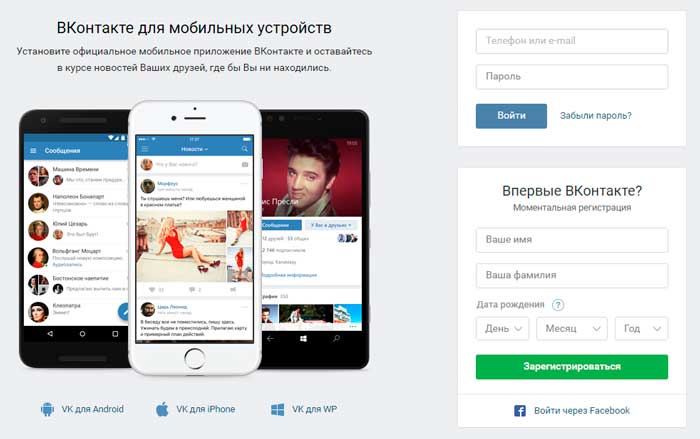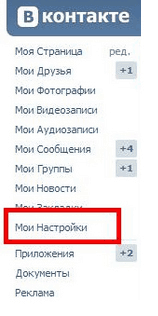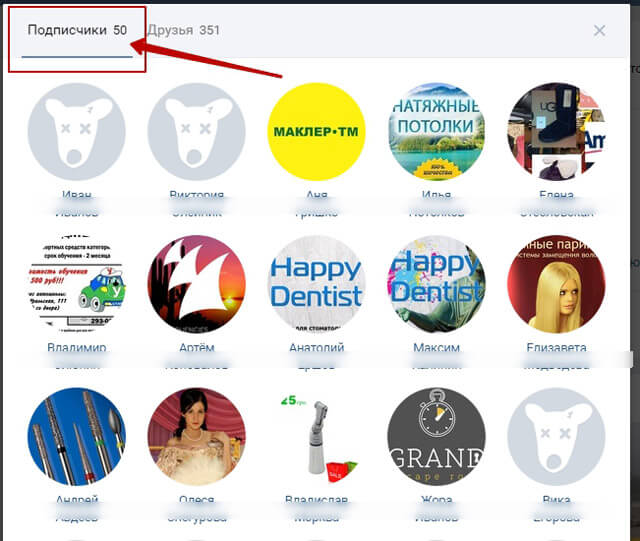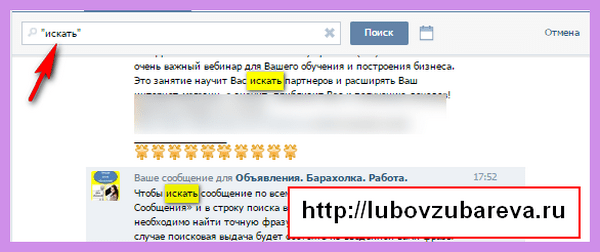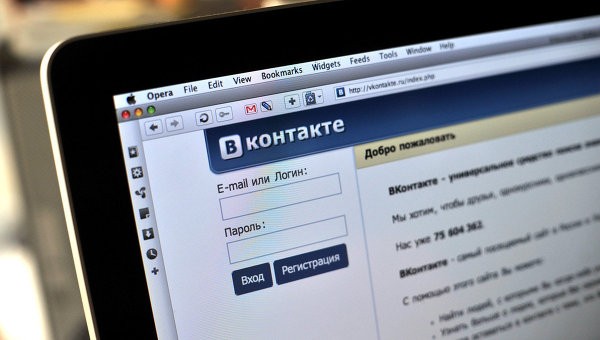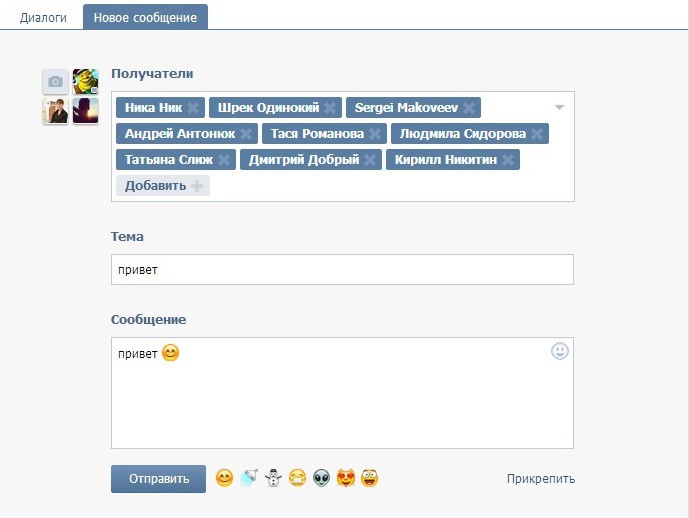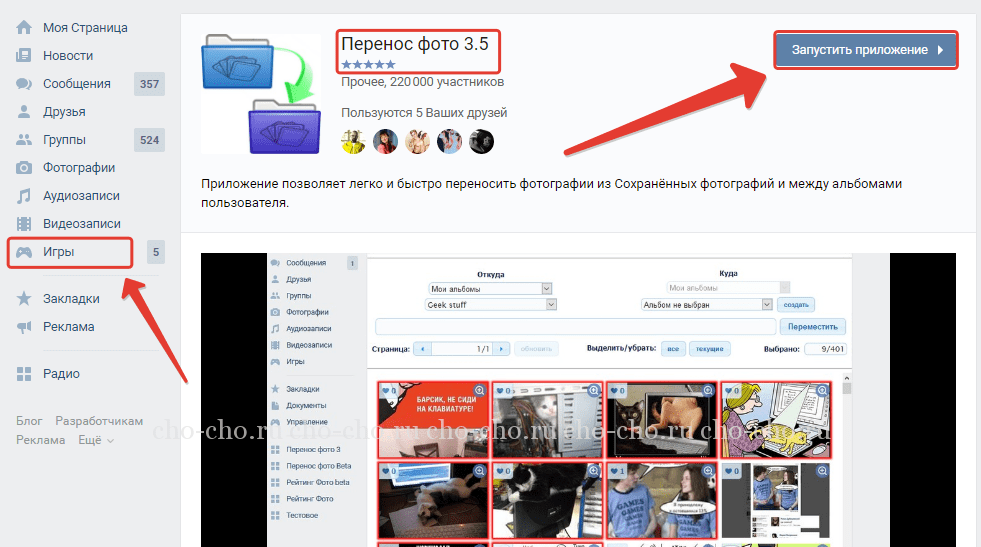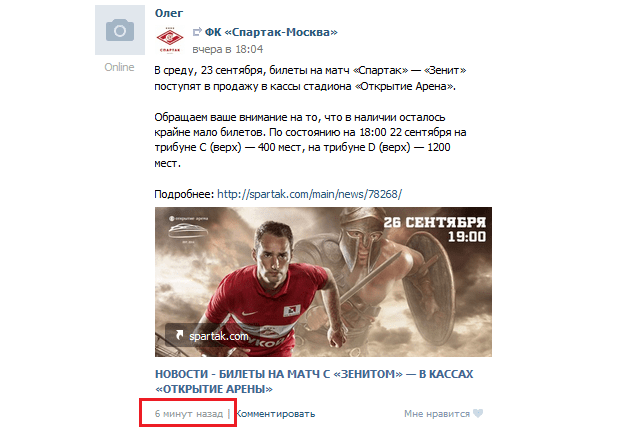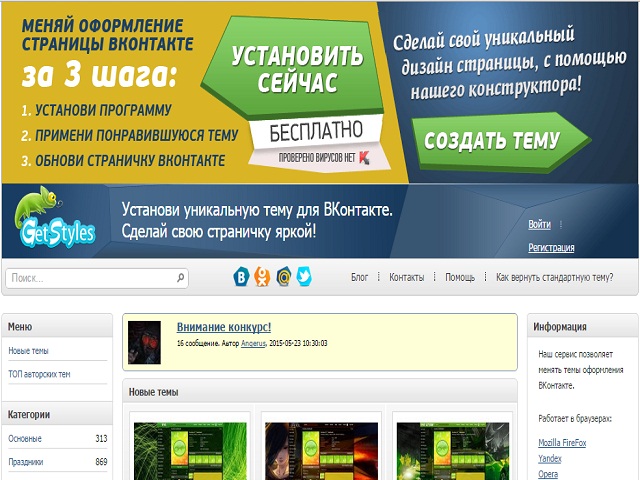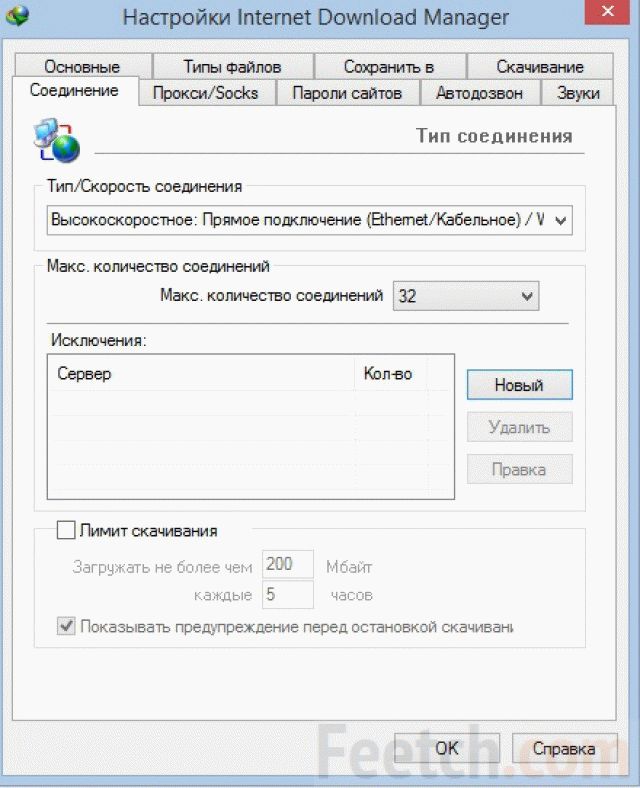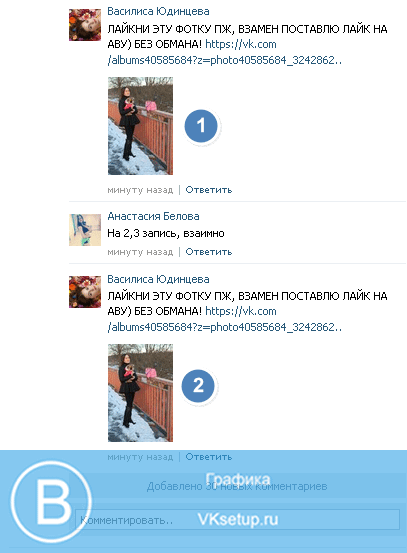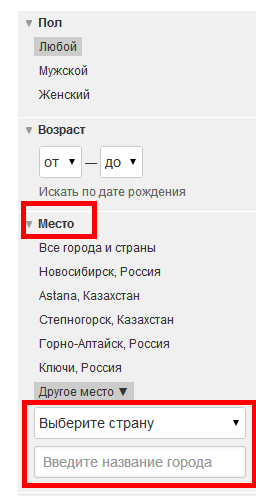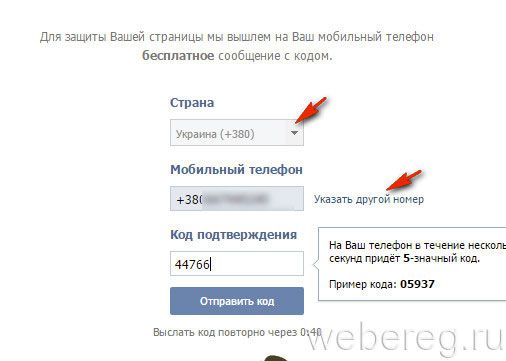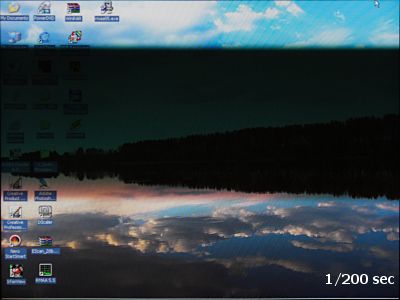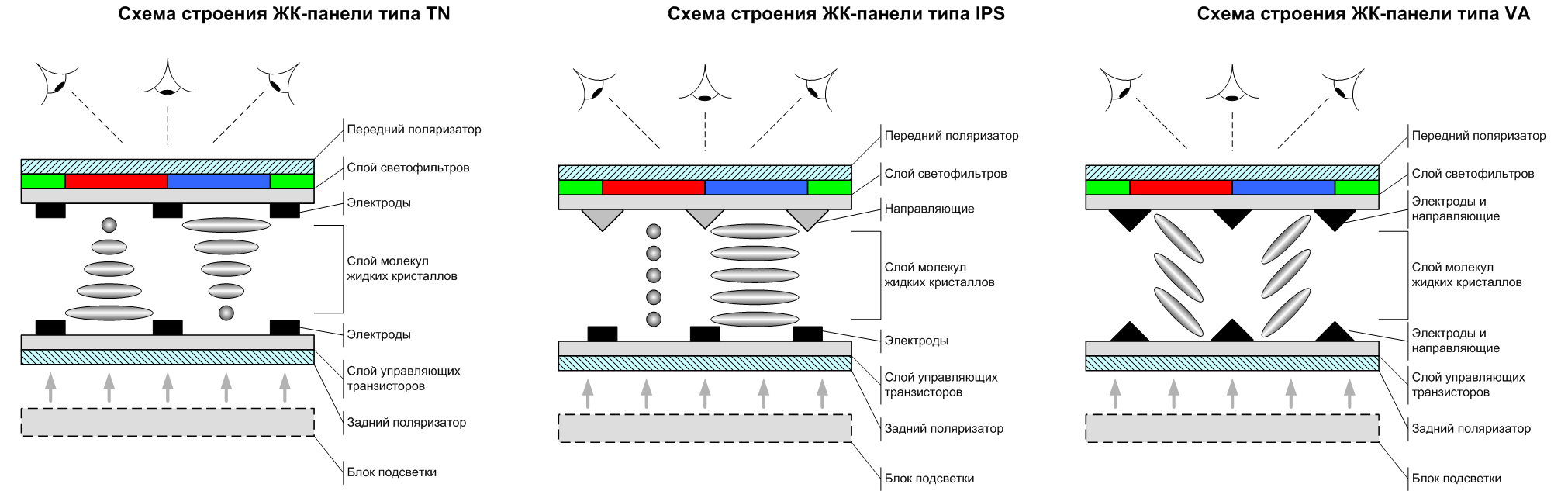VKontakte silinen mesajları kurtarma yolları. Mesajları ve yazışmaları geri yükle
Mesajları kendinizden kurtaramazsınız. Ve destek servisi de onları geri yükleyemez. Tam olarak sen silinmiş mesajlar (diyalog, yazışma), yalnızca iletişim kurduğunuz kişiden size mesaj göndermesini isteyebilirsiniz. Tabii onunla kaldılarsa. Orada aynı anda birçok mesaj seçebilirsiniz (soldaki kutuları işaretleyin) ve ileri - düğme görünecektir "İleri". Üzerine tıklayarak, göndereceği kişiyi seçmeniz gerekir - sizi seçip göndermesine izin verin. Onları ancak bu şekilde görebilir ve okuyabilirsiniz.
Maalesef, hiçbir şekilde geri yüklenemezler. Mesajlar sonsuza dek silinir. Tüm yazışmaları sildiyseniz, silin - tüm uyarılardan sonra bakın. Basabilir "İptal" ve sen tıkladın "Sil":
Ve yazışmadaki bireysel mesajları sildiyseniz, o zaman bir bağlantı vardı "Restore" diyaloğu kapatana kadar. Kapalıysa, çok geç. Tarayıcı önbelleğinde bile (geçici dosyalarda) kaydedilmezler. Bir dahaki sefere, dikkatli ol ve acele etme, anın sıcağında hiçbir şey silmeyin.
VKontakte yardım sisteminde size bir cevap bulduk, böylece tüm bunların doğru olduğuna ikna olabilirsiniz:
- mesajları sildim, nasıl kurtarılır?
- Yanan harfleri küllerden toplamadığı için silinen mesajlar kurtarılamaz. Açıkçası, kesinlikle hiçbir şey. Bununla birlikte, mesajların silinmesi tek taraflı bir işlemdir ve mesajlar silinmediyse muhatapta kalabilir. Size mesajlardan gerekli bilgileri bildirmesini ve hatta yazışmaları göndermesini isteyebilirsiniz. Bir seferde sadece 100 mesaj gönderebilirsiniz. Muhatap da mesajları sildiyse, geri göndermek mümkün değildir. Dikkatli olun - bu özelliği vaat eden tüm uzantılar, uygulamalar ve siteler tehlikelidir. Bu tür sözler genellikle şifreleri çalmak için programları gizler; bir sayfa veya para kaybetme riskiniz vardır.
Emin misin silinen nakleder?
Belki sadece onları kaybettin ve sildin? Daha yakından bakın. Orada, üstteki mesajlarda bir arama var - oraya bu kişinin adını veya yazışmalarda kesinlikle yazdığınız sözcükleri girmeye çalışın.
Bazen tarayıcı, bilgisayar, telefon veya İnternet ile ilgili bazı sorunlarınız olabilir ve mesajların silindiğini düşünüyorsunuz. Pek değil. Sorunlarınızı çözmeniz gerekiyor - tarayıcıyı yeniden yükleyin (veya başka bir tane deneyin), mobil uygulamayı yeniden yükleyin veya güncelleyin ya da başka bir cihazdan VC'ye giriş yapın; tüm mesajlarınızı, yazışmalarınızı ve diyaloglarınızı tekrar göreceksiniz.
Birisi size silinen mesajları kurtarmayı teklif ederse, o zaman dolandırıcılardır. Sadece bir şifre çalıyorsun.
İletiler hacklendi ve silindi, nasıl kurtarılır?
Yukarıda yazıldığı şekilde aynı şekilde - herhangi bir şekilde, konuşmacılardan size göndermelerini istemek için. “Hackl” olarak adlandırılan, sayfaya kendi hatanız üzerinden erişiminizi kaybettiğiniz zamandır. Şüpheli bir bağlantı açtım, sahte bir siteye bir şifre girdim, antivirüs koruması ile ilgilenmedim, telefonu bir yabancıya verdim - bunlardan biri. Bu yüzden VKontakte için güvenlik ipuçlarını okuyun ve daha fazla “hacklemeye” izin vermeyin.
Sadece mesajları kurtarmayın mu?
Elbette. VC’de silinen mesajlar geri alınamaz. Sadece size yazışma yaptığınız kişiden size yazışma göndermesini isteyebilirsiniz (kendisinden mesaj seçmesi gerekir, düğmesine basın). "İleri" ve listeden size gönderilecek olanı seçin).
VK'ya hızlı ve kolay giriş
Başlangıç sayfası "Giriş" - VKontakte ve diğer sitelere girmek için. Deneyin, bu sayfanıza girmenin güvenli bir yoludur ve sizin için birçok yeni fırsat var.
VKontakte "Diyaloglarda" bazı değişiklikler var. Bugün, inovasyonları daha ayrıntılı olarak öğreneceksiniz, ancak bundan önce genel olarak “Diyaloglar” bölümü hakkında biraz bilgi vereceğiz.
“Mesajlarım” bölümüne giderseniz, yeni pencerede iki bölüm göreceksiniz: “Diyaloglar” ve “Görüşmeleri Görüntüle”. "Diyaloglar" bölümünde arkadaşlarınızla yaptığınız sohbetlerden en son mesajları göreceksiniz. Hem alınan hem de gönderilen mesajlar okunmamış mesajlar gri renkle vurgulanır.
Bir süre sonra, yeni diyalogların Kişiler'de nasıl göründüğünü öğreneceksiniz ve şimdi size doğrudan "Arkadaşlarım" bölümüne gitmeden arkadaş listesine nasıl gideceğinizi anlatacağız.
Sağ üst köşede “Arkadaş listesine” bağlantısını göreceksiniz. Bu bağlantıya tıklarsanız, önünüzde yeni bir pencere açılacak ve burada mesaj gönderebileceğiniz arkadaşlarınızın listesini göreceksiniz. İlk olarak, liste şu anda çevrimiçi olan arkadaşlara gidecektir.
Bir arkadaşınıza mesaj göndermek için, “Arkadaşlarım” bölümüne gidip ihtiyacınız olan arkadaşınızı aramanız gerekmez. Bütün bunlar "Diyaloglar" bölümünde yapılabilir. Bu bölümde, aynı zamanda birkaç muhatap seçebilirsiniz, bunun için sadece uygun bağlantıyı izlemeniz gerekir. “Birkaç muhatap seç” bağlantısını tıklarsanız, solda üye olduğunuz sohbetlerin bir listesini göreceksiniz.
Aşağıda, “Birkaç muhatap seç” bağlantısının altında “Mesaj yaz” düğmesini göreceksiniz. Bu düğmeye tıklarsanız, sizden önce yeni bir pencere açılacaktır. "Alıcı" sütununda bir veya birkaç muhatap arkadaş listesinden seçim yapabilirsin. Ayrıca “Mesaj” sütununda muhabirinize göndermek istediğiniz metni girebilirsiniz. Bundan sonra, "Gönder" butonuna tıklamanız gerekir - mesajınız gönderilecektir. Bunu da yapabilirsiniz ve ilginçtir ve bir soruyu yüz yüze değil, bir grup insanla tartışmanız gerekirse çok uygundur.
Sistem güncellemesi
Ve şimdi, İrtibattaki yeni diyalogların nasıl düzgün göründüğünü bulma zamanı. “Mesajlarım” sekmesinin karşısındaki soldaki ana site penceresinde, okumadığınız mesajların sayısı, ancak okunmamış mesajlar içeren konuşmaların sayısı şimdi görüntüleniyor. Bir tane değil, örneğin bir şebeke kullanıcısından iki veya üç mesaj aldıysanız, sol tarafta mesajlar bir kişiden gönderildiği için sadece “1” sayısını göreceksiniz. Birkaç ağ kullanıcısının mesajlarını okumadıysanız, bu numara “Mesajlarım” sekmesinin sağında görüntülenecektir.Okunmamış mesajları olan yeni VKontakte diyalogları mavi renkle gölgelenir. Bir ağ kullanıcısından diyalogun sağına kaç mesaj geldiğini öğrenebilirsiniz. "Diyalogları görüntüle" sekmesinin yanında yeni mesajların sayısını göreceksiniz.
Okunmamış mesajlar
İletişim kutularının üzerinde şimdi "Okunmamış iletişim kutularını göster" düğmesi bulunur. Bu tuşa basarsanız, sizden önce tüm yeni VK iletişim kutularını göreceğiniz yeni bir pencere açılacaktır.Henüz okumadığınız mesajların üzerindeki iletişim kutusunda, yeni mesajları eski mesajlardan ayıran bir satır var. Okunmamış mesajların bulunduğu bir diyalog girerseniz, size gönderilen ilk mesajı hemen göreceksiniz ve okumak için vaktiniz olmadı. Aşağıdaki düğmeye basarsanız, derhal son mesaja geçersiniz.
(kendin, arkadaşının duvarı veya topluluğu).
Ama bazen sen vKontakte ile yazışmalarda bazı bilgiler bulmaya acil ihtiyaç var. Bu sadece bir fotoğraf, video, bağlantı veya belki de sadece bir metin, açıklama veya adres olabilir. Hayatta birkaç vaka olur.
VKontakte'de çok fazla arkadaşınız varsa veya çok fazla yazışma varsa, doğru olanı bulmak çok zordur. Özellikle bu sosyal ağda ilk yıl değilseniz, çok fazla yazışma sayısına sahipsiniz. Doğru mesajları nasıl bulabilirim, gerekli bilgileri VKontakte çok hızlı bir şekilde?
Tüm Vkontakte iletişim kutularında istediğiniz mesajı arayın
VK sayfanızdaki tüm iletişim kutularını aramak için, sol VK menüsündeki MESAJLARIM işaretini tıklamanız ve arama çubuğundaki MESAJLAR VEYA ARAÇLARA ARA'yı tıklamanız gerekir, arama sorgunuzu bu satıra girmeniz gerekir.
ARA düğmesinin sağına tıklayın. Bu düğmenin sağında takvimin bir resmi vardır, üzerine tıklayarak, belirli bir tarihe kadar diyaloglarda arama yapabilirsiniz (aşağıda daha fazlasını okuyun).
Örneğin, SEARCH kelimesini arayacağım.
İlginç bir an!
Belirli değişmez kelimelerde değişiklik yapmadan belirli bir cümle bulmak istiyorsanız, bu cümleyi tırnak içine almanız gerekir. Aksi halde, arama sonuçlarında, kelimenizin veya ifadenizin sorgu olduğu diyalogları alacaksınız, büyük / küçük harf, sayı vb.

Ekran görüntüsünde, "ARAMA" kelimesini tırnak işaretleri içinde ararsanız, bu belirli bir kelimenin veya cümlenin nerede olacağı mesajlarını (VK diyalogları) bulacaksınız. Ve eğer tırnak işaretleri olmadan yazarsanız, aramada mesajlar olacak, LOOKING FOR, SEEK, vs. kelimelerinin olduğu yerler olacaktır.

ARAMA üzerine tıkladığınızda aramanızın sonuçları gösterilir. Aradığınız sözcük veya ifadeler yazışmalarınızda koyu gri renkle vurgulanmıştır. Görmeyi kolaylaştırmak için, kelimeleri sarı renkle vurguladım.
Diyaloglarda istediğiniz mesaja nasıl gidilir?
Doğru mesajı bulduktan sonra, bulunan kelime veya cümlenizin ait olduğu yazışmalara gitmeniz gerekir, bunun için yazışmanın metnini tıklamanız yeterlidir (mesaj).

Yazdıklarınız aradığınız mesajla açılacak, sekme VALİYOR DİYALOGLARI olarak adlandırılıyor.
Aramanıza geri dönmek istiyorsanız, sadece SONUÇLARI ARA sekmesine tıklamanız yeterlidir. Anahtar kelimeler veya kelime öbekleri araması, kaldığınız yerden açılacaktır. Bir aramayı iptal etmek için sağdaki arama çubuğunda İPTAL kelimesini tıklayın.

Bir kişiyle büyük bir yazışma bulursanız ve ilk mesajlara (diyaloğun sonu) bakmanız gerekirse, alttaki başlığa tıklayabilirsiniz.
Bazen, kiminle ve hangi konuda yazıştığınızı belli bir kişiyi hatırladığınız zamanlar olabilir, ancak yazışmalarınızdan bir şeyler bulmanız gerekir. O zaman tüm diyalogları aramanıza gerek yok, bu kişiyle yazışma yoluyla hemen arama yapabilirsiniz.
Soldaki menüye gidin, MESAJLARIM seçeneğini seçin, ardından yazıştığınız kişiyle yazışmalara tıklayın. Sağ üstte, ACTIONS yazısını arayın, tuşuna basın ve menüden çıkın, MESAJ TARİHİNE ARA'yı seçin.

Ardından, arama kutusuna istediğiniz kelimeyi veya arama öbeğini girin ve ARA'yı tıklayın.

Arama sonuçlarını, tüm iletişim kutularını aramaya benzer şekilde, arama sözcüğünü veya ifadeyi tırnak işaretleri içine alırsanız, sözcükler değişiklik olmadan aranacaktır. Arama sonuçları, arama sonuçlarınızı koyu gri olarak vurgulayacaktır.

Kişiyle yazışmalarınızın ne zaman olduğu yaklaşık tarihini biliyorsanız, arama filtresini kullanarak aramayı daraltabilirsiniz.
Bunu yapmak için, yukarıda size daha önce yazdığım gibi, arama çubuğunda ARAMA düğmesinin yakınında, takvim resmi, üzerine tıklayarak, gerekli tümceciği veya sözcüğü aramak için bir tarih seçebilirsiniz.

Takvime tıkladıktan sonra, geçerli ayın takvimi ile bir pencere olacak, burada istediğiniz tarihi seçebilirsiniz.
Ayrıca, yazıtın üzerine tıklayarak, “Ağustos 2016” durumumda, aramak için başka bir ay veya hatta bir yıl seçebilirsiniz. Bunu yapmak için, sadece oklara tıklamanız gerekir. Belirli bir yıla veya aya gitmek için tıklamanız yeterlidir.
Tarih, ay, yılı tıkladığınızda, ihtiyacınız olan arama gerçekleşecek ve arama sonuçları pencerede görünecektir. Aynı zamanda, aramanın sonuçları belirtilen tarihe kadar olan sonuçları içerecektir. 
Takvim simgesine tıkladığınızda, sayıların altında, TARİH SIFIRLA FİLTRASYONU'nu göreceksiniz - tarih filtresini sıfırlamak için tıklayın.

Herhangi bir cümle veya istek aramaya gerek olmadığı durumlarda, belirli bir sayı için yazışmalara bakmanız gerekir. Şimdi nasıl yapılacağını göstereyim.
Takvimin resmi yalnızca bir arama sorgusu girdikten sonra görünür, ancak bir çıkış yolu vardır: bir tarih için yazışmaları aramak için bu VK arama bağlantısına gidin: http://vk.com/im?sel=-2
Aramaya ilgi duyduğunuz tarihi hemen seçebileceğiniz aşağıdaki arama penceresi görünecek ve arama sonuçları, dahil ettiğiniz tarihe kadar mesajları görüntüleyecektir. Arama, anahtar kelimeleri dikkate almadan ancak belirli bir tarihe kadar gerçekleştirilecektir.


Yazışmalarda bir süre herhangi bir materyal veya dosya (fotoğraf, video vb.) Göndermişseniz, onları bulabilir ve tekrar görebilirsiniz.
Bunu yapmak için, MESAJLARIM bölümüne gitmeniz, belirli bir kişiyle yazışmalara girmeniz ve sonra YATIRIMLARI GÖSTERMEK İÇİN GÖSTERENİN sağ üst köşesine tıklamanız gerekir.

Sonra ne aramak istediğinizi seçmeniz gerekecektir: fotoğraflar, videolar, ses kayıtları (müzik) veya belgeler. Bu sekmelerde, bir pencere size bir kez bu kişiyle paylaştığınız dosyaları gösterecektir. 300 dosyaya kadar listeler.

Ancak bu yazışmalarda dosya veya fotoğraf bulamıyorsunuz, diyalog dışından indirdiğiniz bir kişiyle belirli bir fotoğraf, video veya ses kaydı paylaştıysanız, daha sonra değiştirdikten / sildikten sonra, bunlar da değiştirilir / silinir. Bu nedenle konuşmacı, diyalogda bu tür bir materyali açan, yapılan değişiklikleri görecek veya silinmişse hiç görmeyecektir. Bu kuralın geçerli olmadığı belgeler.
Sohbeti bıraktıysanız (sohbet) veya hariç tutulduysanız, konuşmalar listenizde bulabilirsiniz.
Konuşmanın adını hatırlıyorsanız, sohbete adını (diyalog) arama çubuğuna (mesajla yapılan basit bir aramaya benzer) girin.
Vkontakte tüm isimleri hatırlar, fakat sonuçlarda en son sonuçlar gösterilecektir. Ayrıca, aradığınız sohbet mesajlarının geçmişini sildiyseniz, ada göre aramanın işe yaramayacağını da unutmayın.
Bu durumda, adres çubuğunu kullanarak istediğiniz sohbeti (yazışma) bulabilirsiniz. Http://vk.com/im?sel=c# arama bağlantısını kopyalamanız gerekir ve # işareti yerine yazışma numarasını girin (konuşma / sohbet açıkken her zaman adres çubuğunda görüntülenir).
Katılımcı olduğunuz ilk konuşmada 1 numara var, bir sonraki konuşmaya sırayla bir numara atanır. Bu nedenle, basit bir numara arama ve doğru konuşmayı bulmanıza yardımcı olur. 
Bugün VC'nin araştırılmasıyla ilgili soruların cevapları gözden geçirildi. VK'nin duvarında Aramakla ilgileniyorsanız, bu makaleyi okuyun:
Sayfanız aniden donmuşsa, şunu söylüyorum: Bu sosyal ağdan sıkıldıysanız da okuyabilirsiniz,
Ben de seni davet ediyorum
Tek tek mesajları (bkz.) Veya VC'deki diyalogların tamamını (bkz) silme olanağına sahipsiniz. Fakat aniden uzak yazışmalara erişmeniz gerekiyorsa ne yapmalı?
Şimdi, kişide silinen mesajları nasıl görüntüleyebileceğinizi analiz edeceğiz..
Yazışmalardaki bir veya birkaç mesajı sildiyseniz, doğrudan sohbet penceresinden geri yükleyebilirsiniz. Bunu yapmak için "Restore" linkine tıklayın.
Bireysel mesajları bu şekilde silerseniz, görüşme yaptığınız kullanıcıyla olan diyaloglarda, bunların kaydedileceğini lütfen unutmayın.
Kurtarma işleminden sonra standart modda mesajlar mevcut olacaktır.

Kullanıcıyla olan diyalogu tamamen silerseniz, destek servisine bir istekle geri yüklemek mümkündür (bakınız).
Sayfaya git:
Https://vk.com/support?act=new

Lütfen dikkat - kısa yardımda, sohbetinizin bir kopyasının, sohbet ettiğiniz kullanıcı tarafından kaydedildiği söylenir. Bu nedenle, ondan tüm yazışma tarihini size göndermesini isteyebilirsiniz.
Ancak, müşteri desteği ile konuşmaya geri dönelim.
Blokta "Sorunu açıkla"herhangi bir metni yazın.

Aşağıda, sorunu çözmenize yardımcı olacak talimatlar bulunmaktadır. Cevabı burada bulamazsanız, "Bu seçeneklerden hiçbiri uygun değil".
Yeni bir pencereye taşınacaksınız. Buradaki “Soru Sor” düğmesine tıklayın.

İsteğinizi özel bir formda yayınlayın. Kullanıcıyla yazışmaları geri yüklemelerini isteyin. Sayfasının adresini veya kimliğini belirtin (bkz).

Sadece sonucu beklemek kalır. Cevap "Sorularım" sekmesinde görüntülenecektir.
İşyerinde VKopt eklentisini kontrol ediyoruz
Bu materyali hazırlamadan önce, silinen mesajların kurtarılmasıyla ilgili bilgileri analiz ettim. Birçok kişi VKopt eklentisini kullanmasını tavsiye etti. İddiaya göre mesajlarınızın tüm istatistiklerini toplayabilir (bakınız) ve silinmiş olanlar da dahil olmak üzere tüm diyalogları görüntüleyebilirsiniz. Bu eklentiyi işimde test ettim. Ben de öyle yaptım.
Https://vkopt.net/download/

Tarayıcınız için sürümü seçin ve kurulumu standart modda yapın. Bundan sonra, VK sayfanıza gidin.

Parametreleri aşağıdaki resimde gösterildiği gibi ayarlayın. Sonra “Git” i tıklayın.

Tüm veriler işlenene kadar bir süre bekleyin.
Sonuç olarak, bu sonucu alırsınız.

Tüm diyaloglarınız burada toplanacaktır. Sütuna dikkat et "Son Gönderi". Tarih ve saati gösterir - ve bağlantılar şeklinde yapılır. Geliştiriciler, üzerinden geçerseniz, diyalog sayfasına yönlendirileceğinizi söylüyorlar. Silinmiş olsa bile.
Ancak bu özellik çalışmıyor! Özellikle kullanıcıyla yazışmayı silmeye çalıştım, daha sonra “İstatistikler” sayfasından ona taşındım. Sonuç olarak, genel diyalog listesine girdim.
Her 3 yoldan da küçük bir video dersinde demonte ettim.
Sonuç
Muhtemelen anladığınız gibi - uzak bir sohbeti görmenin en hızlı yolu kişiden mesajların geçmişini atmasını istemek. Diğer tüm seçenekler zaman alır.
Destek servisi sizi reddederse umutsuzluğa kapılmayın. Onlara özünü makul bir şekilde açıklamaya çalışın. Sonuçta, mesajlar muhatapınızla kalır. Bu, veritabanından silinmedikleri anlamına gelir. İsterlerse onları geri getirebileceklerini varsaymak mantıklıdır.
Bireysel VKontakte mesajları (bkz.) Ve kullanıcı ile olan tüm yazışmaları (bkz.) Silme şansına sahipsiniz. Ama ya aniden ihtiyacın olursa?
Şimdi sana göstereceğim rehberdeki tüm silinen mesajları nasıl kurtarabilirim?.
Bir mesajı geri yükle
Bir kişiyle iletişim kurduğunuzda, bir veya daha fazla mesajı silme şansınız olur. Böyle bir durumda kurtarma derhal sağlanacaktır.
Mesajı seçip silmeyi deneyin. Onun yerine derhal “Restore” özel bir link göreceksiniz.
Hemen bir mesaj görünecektir. Bu özellik, bu iletişim kutusu etkinken kullanılabilir.
İrtibatta silinen mesajlar nasıl kurtarılır?
Bir kullanıcıyla diyalogu silmeye çalışırken, VC bize bundan sonra bu yazışmalara erişemeyeceğimizi bildirir.
Fakat burada bazı püf noktaları var..
Diyaloğu tamamen kaldırsanız bile konuştuğunuz kullanıcı tüm yazışmalar kaydedilir. Sadece tüm hikayeyi bırakmasını isteyin.. Bu en hızlı ve en uygun yoldur.
Alternatif bir seçenek vkontakte destek servisine başvurmaktır (bkz.). Tabii ki, hikaye görüşmede ikinci katılımcı tarafından tutulursa, bunun VC veritabanında saklandığı anlamına gelir. Güçlü bir arzu ile destek hizmeti uzmanları silinen yazışmaları geri yükleyebilir.
"Yardım" bölümüne gidin. İşte arama çubuğuna yazıyoruz "Silinen mesajları kurtar".

Sorununuzun özünü belirtmeniz gereken forma yönlendirileceksiniz. Durumu tanımlayın - yazışmaların kazayla silindiğini ve onu düzeltmenin son derece önemli olduğunu belirtin.

Form doldurulduktan sonra "Gönder" düğmesini tıklayın. Soru gönderilecek. Cevabı her zaman idareden görebilirsiniz. Bunu yapmak için, "Sorularim" bölümündeki sorunuzu görüntüleyin.
Sonuç
Anladığınız gibi, bir kişideki silinen mesajları veya konuşmaları kurtarmanıza yardımcı olmanın en iyi yolu, yazışmaların başka bir üyesini istemek. Birkaç dakika içinde size tüm hikayeyi ya da kişisel mesajları atabilir. Diğer kurtarma yöntemlerinin açıklamalarını ve bu girişimlerin sonuçlarını okuyabilirsiniz.
Sorular?

VKontakte